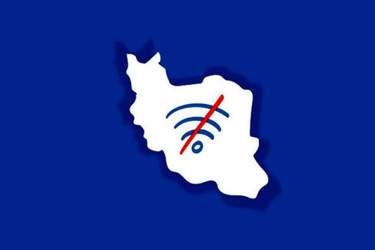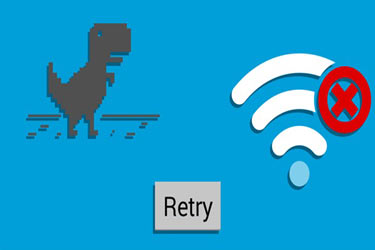ایتنا- انتظار کشیدن برای دانلود یک فایل اصلا کار هیجانانگیزی به حساب نمیآید!
دوشنبه ۱۳ مرداد ۱۳۹۳ ساعت ۱۴:۱۳
دانلود... دانلود... دانلود
راهکارهایی برای بارگذاری سریعتر فایلهای حجیم
نویسنده: رزی هَترسلی
مترجم: فاطمه اللهیاری
خوشبختانه روشهای بیشماری برای افزایش سرعت دانلود وجود دارند اما در هریک از این روشها خطراتی هست که باید از آنها اجتناب کرد.
در این مقاله ما صرف نظر از سرعت اینترنت، به بررسی روشهایی برای تسریع دانلود فایلهای پرحجم میپردازیم.
سرعت بخشیدن به دانلود در ارتباطات کند
هیچ داروی شفابخشی برای التیام کندی اینترنت وجود ندارد و ما میدانیم که بسیاری از کاربران اینترنت با سرعتهای کمتر از ۲ مگابایت بر ثانیه روزگار میگذرانند(!).
در قدم اول باید مطمئن شوید که هیچ مانعی در ترافیک شما اختلال ایجاد نمیکند. در واقع قبل از اقدام به دانلود یک فایل، باید از ایمیل خود خارج شوید، برنامههای گفتگوی آنلاین را ببندید و مطمئنا هیچ صفحه وب دیگری فعال نباشد.
البته در صورتی که یک پهنای باند پرسرعت زیر دستتان باشد، الزام چندانی به بستن سایر صفحات نیست. هرچند که برخی از فعالیتهایی که تحت وب انجام میگیرند در سرعت دانلود شما تفاوت ایجاد میکنند اما تاثیر یک گشت و گذار ساده اینترنتی قابل چشمپوشی است.
با این حال به شما توصیه نمیکنیم زمانی که منتظر دانلود برنامهای هستید، همزمان مشغول تماشای یک کلیپ در یوتیوب باشید؛ چرا که تماشای یک فایل ویدئویی بخش زیادی از پهنای باند شما را خواهد بلعید.
ابزارهای اینترنت خوار!
اگر مدت زمان دانلود یک فایل بیش از زمانی که شما انتظار دارید به طول میانجامد این احتمال وجود دارد که ابزارها یا نرمافزارهای دیگری مشغول استفاده از اینترنت شما باشند.
اگر آیفون یا ابزار اندرویدی دارید میتوانید با استفاده از اپلیکیشن رایگان Fing (www.snipca.com/۱۰۰۶۸) این اینترنتخوارها را شناسایی کنید. برای انجام این کار فقط کافیست که Fing را اجرا کنید تا به طور اتوماتیک ابزارهای متصل به اینترنت را برای شما بیابد.
در قسمت Device List این اپلیکیشن میتوانید اسامی ابزارهای متصل به شبکه خود را مشاهده نمایید.
در نوبت بعدی برای اسکن مجدد میتوانید روی گزینه Refresh کلیک کنید تا فهرست گفته شده بهروزرسانی شود. چنانچه در این فهرست به نام برخی کامپیوترهای ناآشنا برخوردید بهتر است که رمز عبور شبکه Wi-Fi خود را تغییر داده و رمز جدیدی برای اعضای خانواده تعریف کنید.
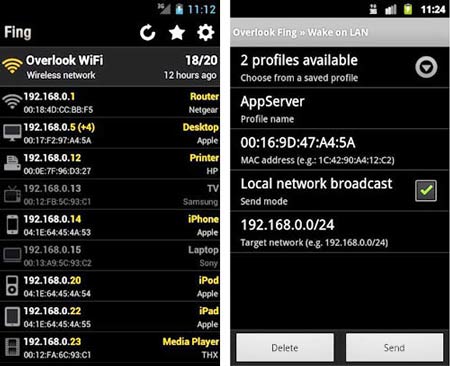
بررسی ابزارهای غیرمجاز استفاده کننده از باند پهن اینترنت توسط Fing
متوقف کردن دورهای برخی برنامههای اجرایی و بررسی بهروزرسانیهای مربوط به برنامهها به افزایش سرعت دانلود کمک زیادی خواهد کرد. چراکه شما قادر به رقابت با آیتمهای روی کامپیوترتان برای دسترسی به اینترنت نیستید.
برای اینکه متوجه بشوید در تنظیمات کدام یک از برنامهها یا خدمات، دسترسی به اینترنت تعریف شده است کلیدهای ترکیبی Ctrl+Alt+Delet را همزمان نگه دارید و در پنجره Task Manager در قسمت Services، آیتمهای متصل به شبکه را ببینید. در این قسمت میتوان برخی از بهروزرسانیها مانند بهروزرسانی مربوط به Adobe Acrobat را متوقف کرد.
محدود کردن دسترسی کاربران به اینترنت
در صورتی که چند ابزار متعدد به یک شبکه واحد متصل باشند باید تدابیری را برای دسترسی هریک از آنها به اینترنت بیندیشید و یا اینکه با ایجاد تغییراتی در اولویتبندی ترافیک باندپهن، از همزمان شدن دانلودها جلوگیری کنید تا به این ترتیب هر دانلود پس از دانلود دیگر صورت گیرد.
اگر به هیچ وجه نمیخواهید که کودکانتان به تماشای ویدئوهای یوتیوب بنشینند میتوانید اشتراک کاربری آنها را در یک زمان خاص به صورت محدود (Limited) یا استاندارد (Standard) و یا دارای رمز عبور تغییر دهید و نوع و زمان این محدودیت را در منوی تنظیمات تعیین کنید.
در این حالت اگر بخواهید یک فیلم HD را دانلود کنید مطمئن هستید که این کار برای زمانی مثلا بعد از ساعت ۱۰ شب امکانپذیر است و تا این زمان امکان دسترسی برای سایر کامپیوترها میسر نیست.
در صورتی که مایل باشید BBC iPlayer را برای اجرای برنامه دانلود در یک زمان خاص برنامهریزی کنید ابتدا باید اپلیکیشن Desktop را از آدرس www.bbc.co.uk/iplayer دانلود کرده و پس از اجرای برنامه از طریق گزینه Download Option اقدامات لازم را انجام دهید.
برای این کار ابتدا گزینه For iPlayer Desktop را انتخاب کرده و سپس در قسمت Desktop روی Preferences کلیک نمایید و در انتها، زمان مد نظر جهت دانلود را برای کامپیوترها تعیین کنید.
به منظور تغییر اولویتبندی ترافیک باندپهن، به منوی تنظیمات روتر بروید و QoS را بیابید. در این بخش شما قادر خواهید بود که کاربریهایی مانند تماسهای Skype، پیامهای فوری، بازیهای آنلاین و سایر وظایف ترافیکافزای پهنای باند را به ردههای پایین فهرست دانلود منتقل کرده و سپس سرعت دانلود را افزایش دهید.
بررسی مدت زمان دانلود
در یک ارتباط باندپهن با سرعتی به میزان ۵ مگابایت بر ثانیه، حتی فایلهای حجیم هم باید ظرف کمتر از ۵ دقیقه دانلود شوند. برای اینکه بدانید دانلودها از محل ارتباط اینترنتی شما در بهینهترین حالت ممکن چه میزان طول میکشند با مراجعه به جدولی در آدرس www.thinkbroadband.com/download.html به مدت زمان دانلود هر فایل با حجمهای متفاوت پی خواهید برد.
Thinkbroadband ضمن تخمین مدتزمان دانلود، تعدادی فایل تولید میکند که بوسیله آنها شما میتوانید از کندی یا سرعت ارتباط خود مطمئن شوید.
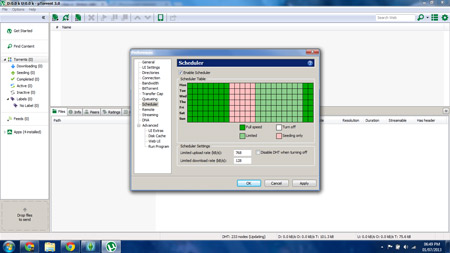
استفاده از uTorrent برای زمانبدی دانلودها و تسریع آنها
فشردهسازی فایلها
در صورتی که آیتمهای دانلودی در یک فایل زیپ فشرده شده باشند به زمان کمتری برای دانلود شدن نیاز است. البته انجام این کار توسط خودتان نیز امکانپذیر است.
میتوانید با نصب یک نرمافزار دانلود که توانایی فشردهسازی و تغییر فرمت ویدئوهای یوتیوب و یا فایلهای سنگین را داشته باشد به افزایش سرعت کمک کنید. برای دانلود و تغییر فرمت فایلهای یوتیوب ابزارهای بسیاری وجود دارند اما در صورتی که مایل هستید ویدئوهای HD و 3D نیز جزء این جریان باشند باید از ابزار Tubebox (http://en.tubebox.org) استفاده کنید.
دانلود در سریعترین زمان
دانلود فایلها در ساعات اولیه صبح معمولا سریعتر از بعدازظهر و غروب اتفاق میافتد؛ چرا که بیشترین حجم ترافیک اینترنت را در این ساعات اخیر شاهد هستیم. عمل دانلود در زمانی که شما از کامپیوتر خود استفاده دیگری غیر از دانلود ندارید سریعتر انجام میگیرد.
بنابراین به جای انتظار کشیدن بیهوده بهتر است برای دانلودها برنامهریزی داشته باشید. همچنین این کار از کاسته شدن حد دانلود ماهانه جلوگیری میکند. زیرا ممکن است ISP شما ساعات اوج دانلود را در نظر نیاورده باشد.
راهاندازی مجدد دانلودهای متوقف شده
بسیاری از ابزارهای دانلود که در این مقاله شرح داده شدند در صورت قطع ارتباط اینترنت یا Wi-Fi قادرند عمل دانلود را مجددا از سر بگیرند. البته بهکارگیری ابزاری مانند Download Accelerator Pro (www.speedbit.com/dap) بسیار سودمند خواهد بود اما مشکل این است که نصب آن زمان زیادی میبرد و نسخه آزمایشی آن تنها برای یک مدت زمان کوتاه رایگان است.
به کارگیری تورنتها در ساعات اوج دانلود
تورنتها در واقع وبسایتهایی هستند که به طور موقت کامپیوترهای افرادی که درصدد دانلود یک فایل هستند را به هم مرتبط میسازند و هر دانلود به صورت یک بخش مجزا انجام میگیرد که در نهایت بخشها با هم یکی میشوند. این کار، میزان بار روی وبسایت اصلی را کاهش میدهد اما از سوی دیگر کامپیوترها را به نحو بالقوهای در معرض هجوم بدافزارها میگذارد.
اما صرف نظر از این مشکل، استفاده از تورنت در مورد دانلود فایلهای حجیم بسیار سودمند و کارآمد است. قبل از بهره از فواید تورنت، در ابتدا باید اطمینان حاصل کنید که آنتیویروس کامپیوتر شما روشن است که برای بررسی این مطلب میتوانید قبل از شروع دانلود از لینک www.mywot.com کمک بگیرید.
شما میتوانید از تورنتها روی تبلت یا تلفن همراه خود به مانند کامپیوتر استفاده کنید. برای شروع کار بایستی از نصب نسخه رایگان ابزار BitTorrent از وب سایت رسمی www.utorrent.com اطمینان حاصل کنید. نسخه رایگان اندرویدی این ابزار نیز از آدرس www.snipca.com/۱۰۱۱۰ قابل دسترس است. در زمان نصب این ابزار علامت کنار تمام افزونههای پیشنهادی را بردارید.
گزینههایی که پشت سر هم ظاهر میشوند و به شما پیشنهاد دانلود سریعتر را میدهند رد کنید. حال به دنبال ویدئوها و فایلهایی که در صدد دانلود آنها بودید بگردید و سپس محل ذخیرهسازی آنها را در کامپیوتر خود مشخص نمایید. در مرحله بعد روی cog در سمت راست و بالای uTorrent کلیک کنید و سپس گزینه scheduler را انتخاب نمایید.
مربعهای سبز رنگ در واقع نشانگر زمانی هستند که uTorrent در سریعترین حالت خود کار میکند.
روی مربعهایی که به زمانهای اوج دانلود مربوط هستند پشت سر هم کلیک کنید و آنها را به رنگ سفید برگردانید تا به این وسیله uTorrent به حالت غیرفعال درآید. در مرحله بعد روی دکمههای Apply و سپس OK کلیک کنید.

دانلود برنامهها توسط iPlayer زمانی که هیچ وظیفه دیگری توسط کامپیوتر اجرا نمیشود
تسریع دانلودها در iTunes
در حال حاضر شما میتوانید فیلمها و شوهای تلویزیونی طولانی و همچنین موسیقی را از طریق iTunes خریداری و دانلود نمایید. جهت تسریع روند دانلود بهتر است که گزینه “Always check for available downloads” را در منوی Preferences در iTunes علامتدار کنید.
در این صورت شما قادر خواهید بود موسیقیها، اپلیکیشنها و کتابهای مورد علاقه خود را به صورت اتوماتیک دانلود نمایید. برای اینکه بتوانید در سریعترین زمان ممکن به آلبوم جدید هنرمند مورد علاقه خود گوش کنید در همان صفحه Preferences گزینه Download pre-orders when available (یا دانلود در زمان عرضه) را علامت بزنید.
در صورتی که آیتمهای زیادی برای دانلود از iTunes وجود داشته باشند، به جای دانلود همزمان آنها، دانلود هر آیتم پس از آیتم دیگر صورت میگیرد و شما در یک زمان قادر به گوش کردن و یا تماشای بیش از یک آیتم نمیباشید. البته جالب است بدانید که تنظیمات پیشفرض این ابزار روی دانلود همزمان قرار دارد.
برای تغییر این تنظیم باید روی فلِشی که در کنار کادر Search Library در iTunes قرار دارد کلیک کنید و علامت کنار Allow simultaneous downloads را بردارید.
افزایش سرعت دانلود در آیفون و تبلت
یکی از سریعترین گزینههای پیش رو در مورد این ابزارها، اتصال مستقیم آنها به روتر است. تا زمانی که فایلها به صورت لوکال دانلود میشوند یک ارتباط قوی Wi-Fi بهترین سرعت دانلود را به شما ارائه میدهد.
اگر از ارتباط ۴G روی تلفنخود استفاده میکنید(!)، سرعت دانلودهای شما تقریبا با سرعت دانلود از یک ارتباط باند پهن پرسرعت برابری خواهد کرد اما به هر میزان که دادههای بیشتری را در یک زمان تحلیل ببرید از مقدار دانلود اختصاصی شما کاسته خواهد شد.
بنابراین بهتر است که دانلودهای خود را به زمانی که بتوانید به پهنای باند منزل خود متصل شوید موکول کنید تا از حد مجاز دانلود تلفن خود عبور نکرده باشید. البته ترافیکهای نامحدود اینترنتی هم وجود دارند که برنامهریزی و سیاستگذاری خاص خود را میطلبد بنابراین بهتر است که قراردادهای مرتبط با آنها را به دقت مطالعه نمایید.
علاوه بر موارد ذکر شده شما میتوانید با تغییر سروری که تلفن یا تبلت شما از آن برای اتصال به اینترنت استفاده میکند بر میزان سرعت دانلود بیفزایید. DNS(سرور ادمین) اختصاصی گوگل از سرور ISP مورد استفاده شما سریعتر است و میتواند گزینه خوبی برای جایگزینی باشد.
برای این کار شما به یک اپلیکیشن تغییر DNS مانند Set DNS (www.snipca.com/10085) نیاز خواهید داشت. پس از نصب Set DNS میتوانید ارتباط Wi-Fi را تغییر داده و به جای آن از Google DNS و OpenDNS که سرعت بیشتری دارند استفاده کنید.
جهت استفاده از نسخه رایگان Set DNS باید تلفن خود را روت کنید. اما در نسخههای پولی این اپلیکیشن نیازی به روت کردن برای تغییر تنظیمات DNS برای تلفن یا تبلت اندرویدی خود نخواهید داشت.
منبع: نشریه کامپیوتر اکتیو، اکتبر ۲۰۱۳
کد مطلب: 31706